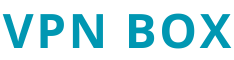75以上の場所で1,300以上のサーバーを持つIPVanishは、どこにいても安全に接続することが可能で人気VPNサービスです。
IPVanishは登録から設定まで簡単ですが、日本語に対応していないので導入から使い方まで初心者向けに丁寧に説明します。
他のVPNとの違いなどについても触れるので、IPVanish導入の参考にしてください。
IPVanishの登録手順
まずIPVanishの登録手順について説明します。
すでに登録済みの方は読み飛ばしていただいて問題ありません。
公式サイトにアクセスをして「Subscribe Now」をクリックしてください。
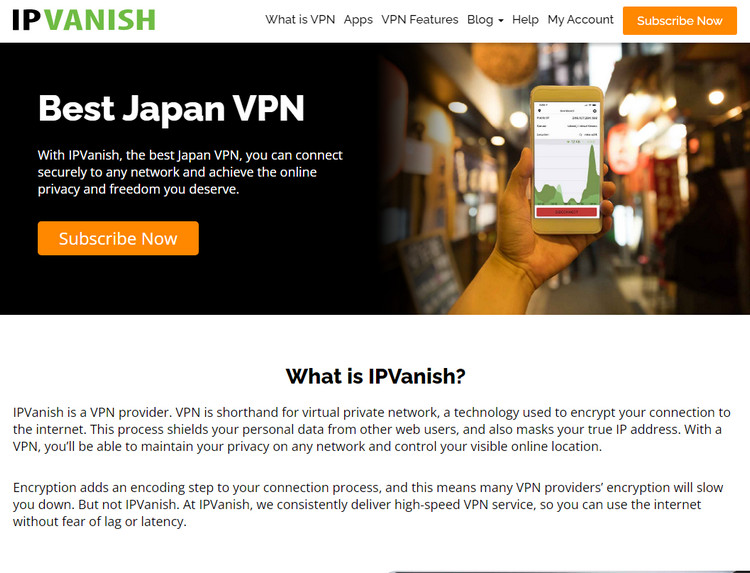
次にプランを選択します。
IPVanishには無料プランが無いので、毎月10.99ドルまたは年47.89ドル(1年目)のいずれかから選びます。
年間プランは通常89.99ドルなので、予め長期で使う予定なら年間契約だと初年度半額なのでお得です。

ここでは月10.99ドルのプランで登録を進めます。
アカウント名とパスワードを入力します。

支払い方法をクレジットカードまたはペイパルから選択します。

名前・住所・カード番号など、必要情報をすべて入力し「I agree to the automatic renewal terms above.」にチェックを入れてから「Subscribe Now」をクリックします。

登録が完了しました。
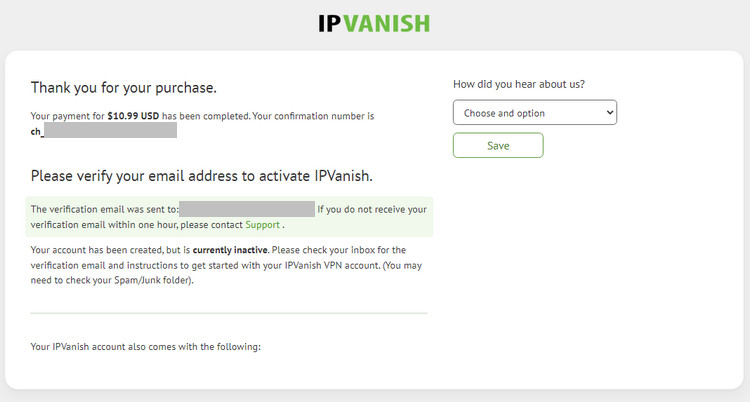
登録したメールアドレスにIPVanishからメールが届くので、認証のため「Confirm Email」をクリックします。

認証が完了しました。
続いてソフトウェアをダウンロードします。
自分のOSアイコンを選び「DOWNLOAD NOW」をクリックします。

ダウンロードが始まり、デスクトップにアイコンができるのでこれをクリック。
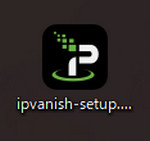
この画面が出るので「Install」をクリック
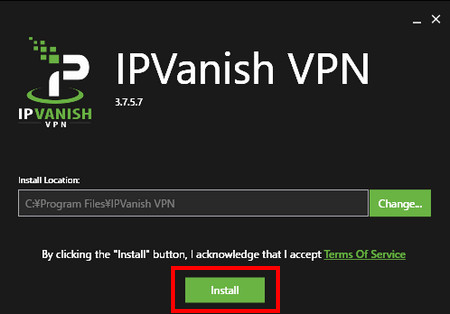
このポップアップが出たら「はい」をクリック

この画面が出たらインストールが完了です。
「Run」をクリックするとアプリが起動します。
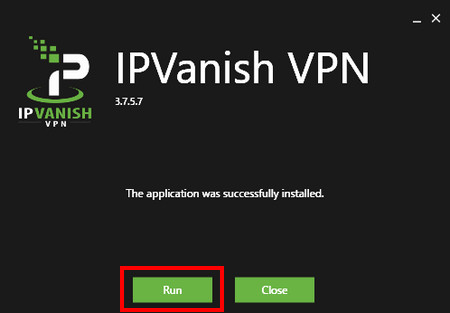
IPVanishの使い方
IPVanishを使う手順を説明します。
まずアプリを起動します。デスクトップにあるアプリのショートカットアイコンをクリックしましょう。
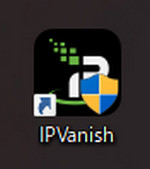
アプリが立ち上がったら、登録したメールアドレスとパスワードを入力し「SIGN IN」をクリックします。

左のメニューの「Server List」をクリックし、VPN接続する国を選択します。

接続するサーバーを選んだら、右上の「CONNECT」をクリックします。

IPVanishは接続する国ごとに複数のサーバーがあり、任意にサーバーを切り替えることができます。
サーバーによって速度や使えるサービスが異なるので、状況に応じてサーバーをお気に入りに登録しておくと便利です。
右上のボタンが赤くなると接続中です。
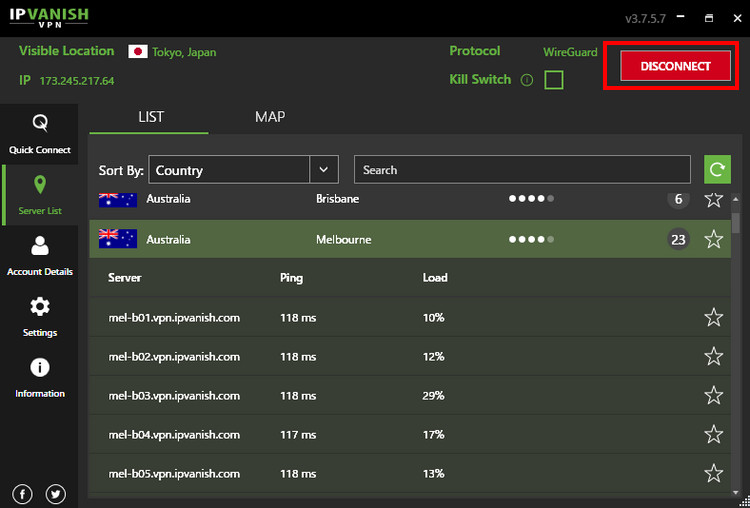
接続を解除する時は「DISCONNECT」をクリックしてください。
iPhoneの使い方
iPhoneの場合、まずはアプリをインストールします。

インストールしたらこのような画面が出るので、緑色の「Log In」をタップします。
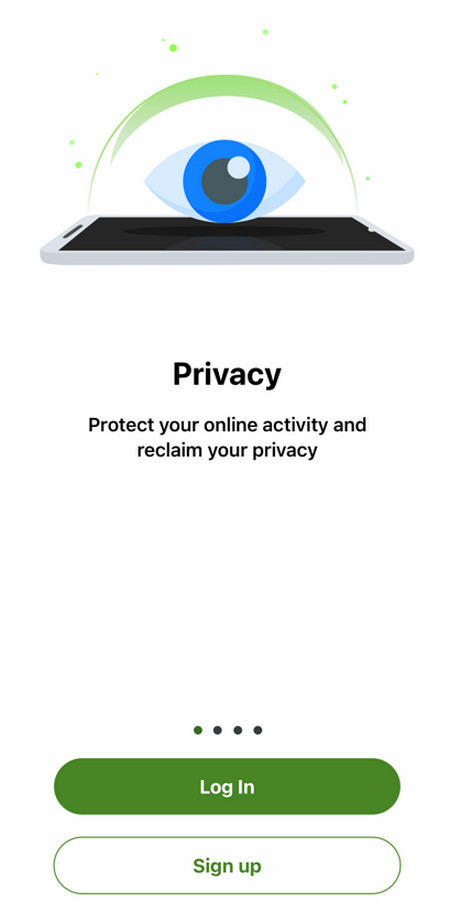
メールアドレスとパスワードを入力し「Log In」をタップします。
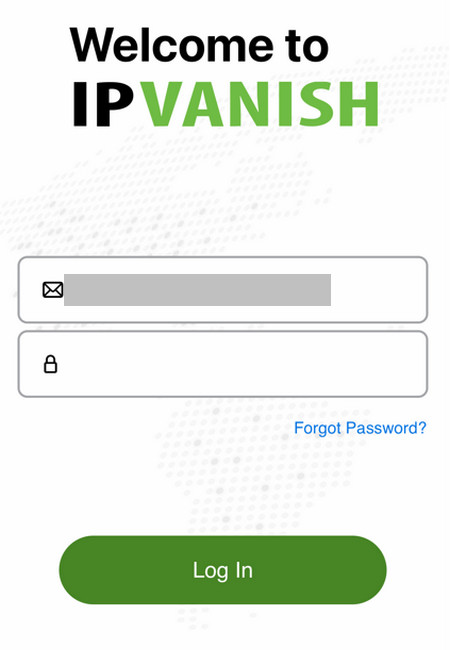
「Get Started」をタップします。
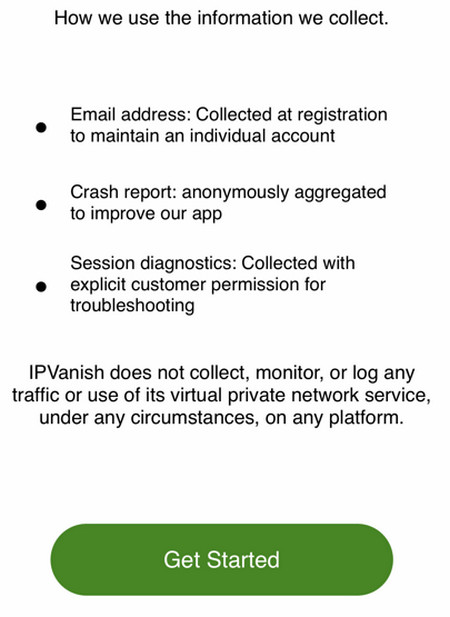
信頼できないネットワークを検出した際、自動的に接続を保護しますか?という確認画面が出ます。
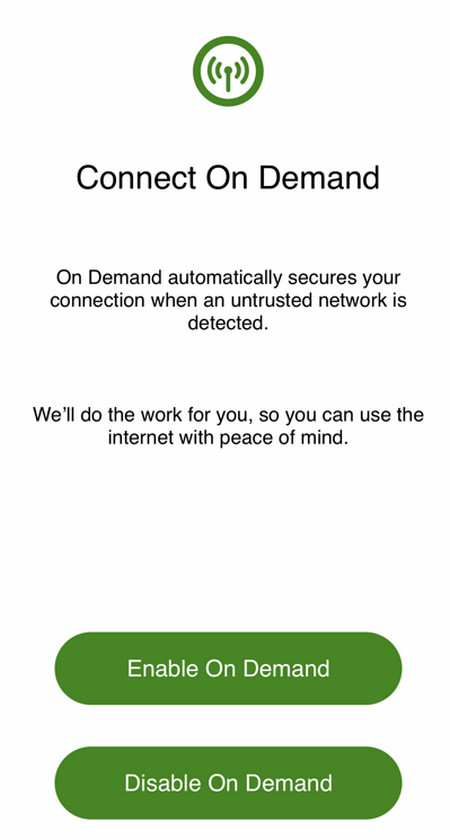
- ENABLE ON DEMAND …有効にする
- DISABLE ON DEMAND …無効にする
いずれかを選択します。
「FINISH」をタップします。

「VPN構成の追加…」のポップアップが表示されたら「許可」をタップします
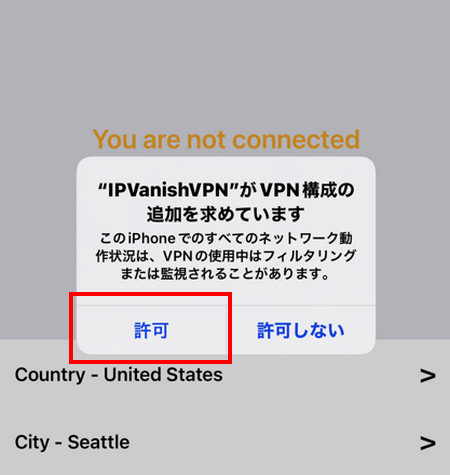
iPhoneのパスワードを入力します。
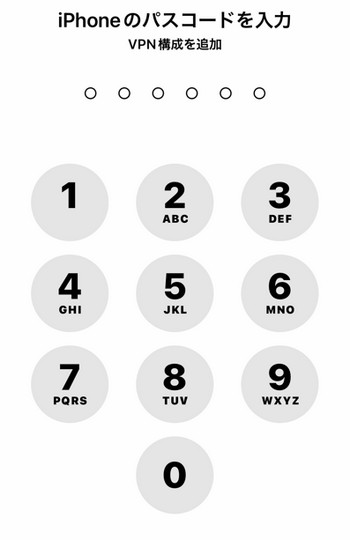
希望の国・地域・サーバーがあれば選択し「CONNECT」をタップします。
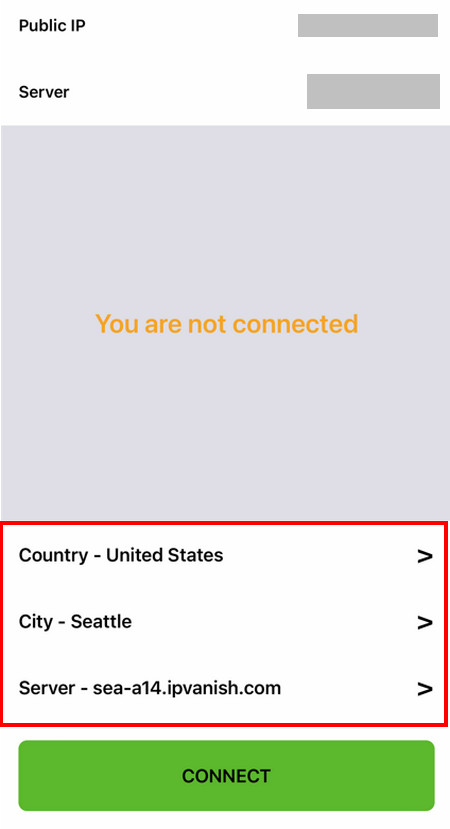
- Country … VPN接続する国を選択
- City … 地域を選択
- Server … サーバーを選択
特に希望がなければ何も選択せずに「CONNECT」をタップします。
このような波形が出れば問題なく接続できています。
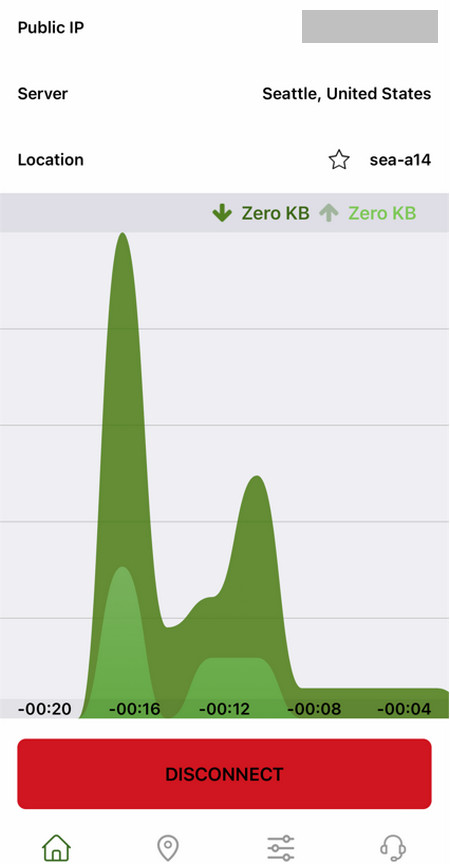
切断する場合は、赤い「DISCONNECT」をタップします。
IPVanishの使い方まとめ
IPVanishはアメリカのVPNサービスで、オンラインストーレージ付きで利用することもできます。
デメリットとしては日本語ページがないのがネックで、NordVPNやExpressVPNと比較するとそのあたりの問題で使い勝手が悪いかもしれません(翻訳機能を使うことを推奨します)。
あとアメリカのサービスなので、個人情報保護についても少し不安が残ります。